Jak zapnout/vypnout upozornění z aplikací a jiných odesílatelů ve Windows 10
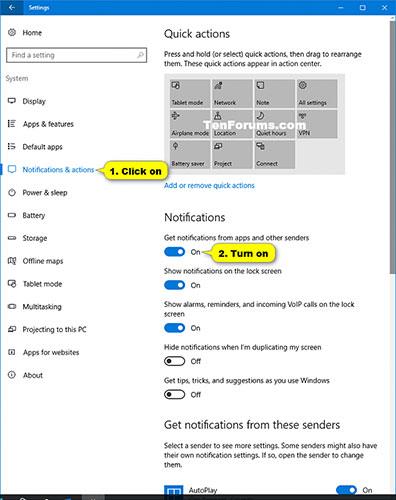
Tato příručka vám ukáže, jak úplně povolit nebo zakázat přijímání oznámení z aplikací a jiných odesílatelů ve Windows 10.
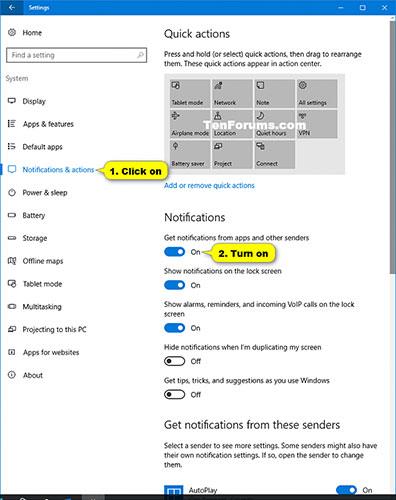
Centrum akcí ve Windows 10 shromažďuje a zobrazuje oznámení a výstrahy z tradičních aplikací pro Windows a systémová oznámení spolu s těmi, která generují moderní aplikace. Oznámení jsou pak seskupena v centru akcí podle aplikace a času. Když Centrum akcí obdrží nové oznámení, krátce zobrazí oznamovací banner nad oznamovací oblastí hlavního panelu, aby o tom uživatele informoval.
Počínaje Windows 10 sestavení 14328 uvidíte odznaky zobrazené v aplikacích UWP na hlavním panelu, kromě Live Tiles a v Centru akcí. Tyto odznaky jsou stručná, kontextová oznámení, která jsou specifická pro aplikaci.
Například odznak aplikace Mail zobrazuje počet nezobrazených (nikoli nepřečtených) e-mailů. Odznak aplikace Budíky a hodiny vám dá vědět, že máte aktivní budík. Odznak aplikace Počasí vám dá vědět, když jsou ve vaší oblasti upozornění na počasí.
Tato příručka vám ukáže, jak úplně povolit nebo zakázat přijímání oznámení z aplikací a jiných odesílatelů ve Windows 10.
Poznámka: Toto neovlivní oznámení systému Windows.
Zapněte nebo vypněte všechna oznámení z jiných aplikací a odesílatelů v Nastavení
1. Otevřete Nastavení a klikněte na ikonu Systém.
2. Proveďte níže uvedený krok 3 (vypnutí) nebo krok 4 (zapnutí), podle toho, co chcete udělat.
3. Chcete-li vypnout upozornění z aplikací a jiných odesílatelů, klikněte na Oznámení a akce na levé straně, vypněte možnost Dostávat upozornění z aplikací a jiných odesílatelů a přejděte ke kroku 5 níže.
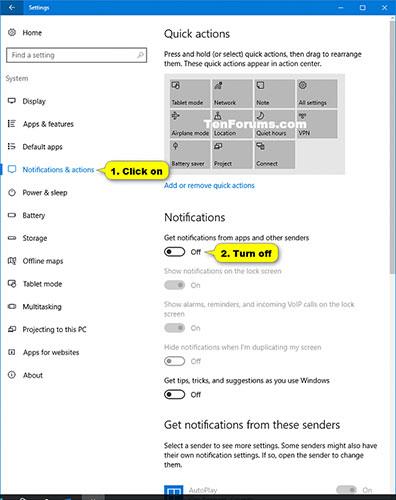
Vypněte možnost Dostávat oznámení z aplikací a dalších odesílatelů
Poznámka:
4. Zapněte oznámení z aplikací a jiných odesílatelů, klikněte na Oznámení a akce na levé straně a zapněte možnost Dostávat oznámení z aplikací a jiných odesílatelů .
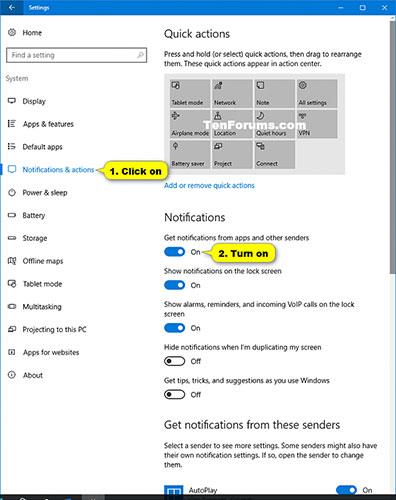
Zapněte možnost Dostávat oznámení z aplikací a dalších odesílatelů
Poznámka:
5. Po dokončení můžete zavřít Nastavení , pokud chcete.
Zapněte nebo vypněte oznámení z konkrétních aplikací a odesílatelů v Nastavení
1. Otevřete Nastavení a klikněte na ikonu Systém.
2. Klikněte na Oznámení a akce vlevo, zapněte nebo vypněte oznámení pro aplikaci a odesílatele, kterého chcete, v části Dostávat oznámení od těchto odesílatelů na pravé straně.
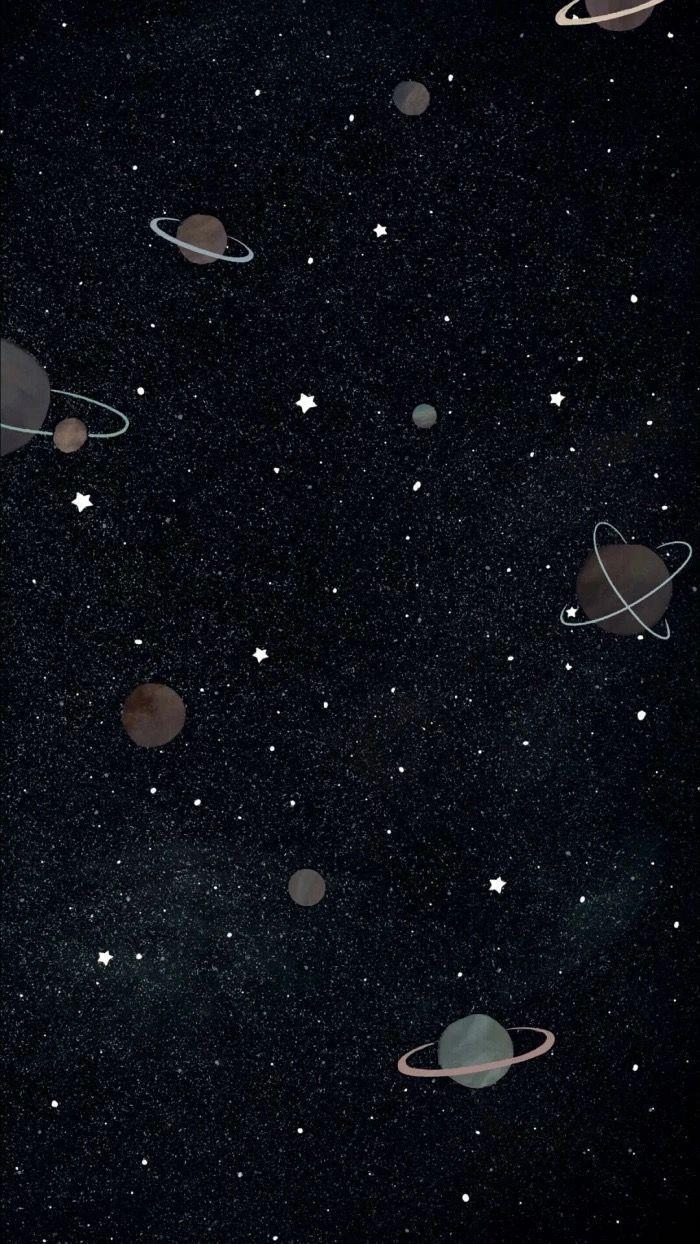
Zapněte nebo vypněte oznámení z konkrétních aplikací a odesílatelů v Nastavení
Poznámka:
3. Po dokončení můžete zavřít Nastavení , pokud chcete.
V Centru akcí vypněte oznámení od konkrétních aplikací a odesílatelů
1. Otevřete Centrum akcí .
2. Klikněte pravým tlačítkem na oznámení nebo název skupiny požadované aplikace/odesílatele (např. Alarms & Clock ), a klepněte na Vypnout upozornění pro tuto skupinu .
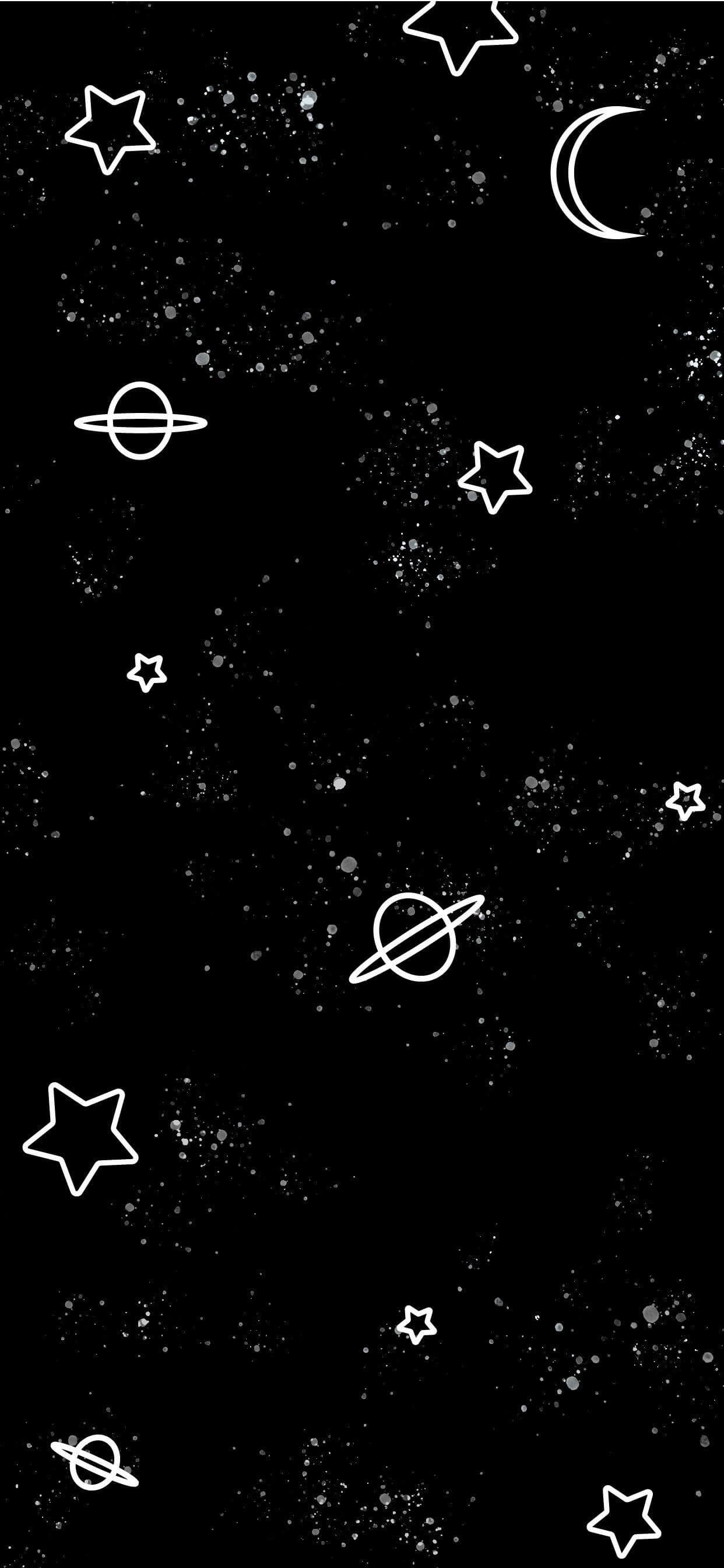
V Centru akcí vypněte oznámení od konkrétních aplikací a odesílatelů
Vypněte oznámení pro konkrétní aplikace v sekci oznámení
Poznámka : Tato možnost je dostupná pouze počínaje Windows 10 sestavení 18932 pro určité uživatele Insider ve Fast ringu.
Když obdržíte oznámení z aplikace, klikněte v oznámení na ikonu Nastavení (ozubené kolo) a klepněte na Vypnout všechna oznámení pro .
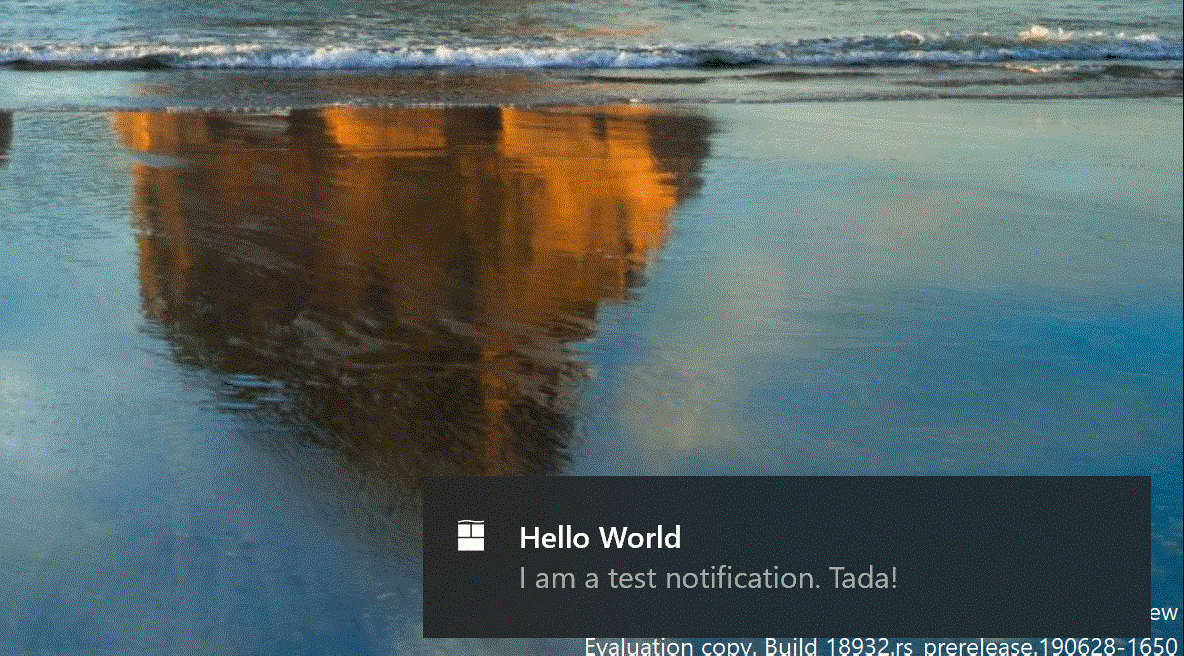
Povolte nebo zakažte oznámení od konkrétních aplikací a odesílatelů v Editoru registru
1. Stisknutím kláves Win + R otevřete Spustit , do pole Spustit zadejte regedit a kliknutím na OK otevřete Editor registru .
2. Přejděte na klíč níže v levém podokně Editoru registru.
HKEY_CURRENT_USER\SOFTWARE\Microsoft\Windows\CurrentVersion\Notifications\Settings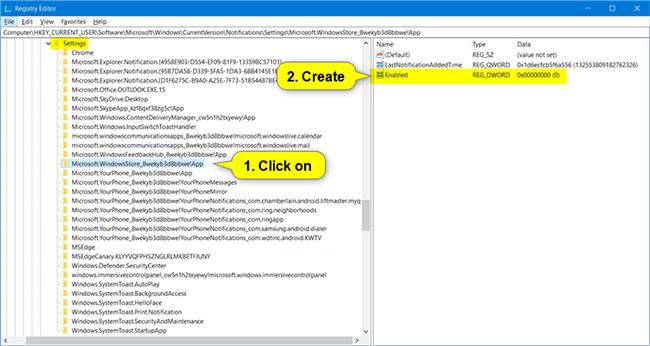
Přejděte na klávesu výše
3. Pod klíčem Nastavení v levém podokně Editoru registru klikněte na podklíč (např. „Microsoft.WindowsStore_8wekyb3d8bbwe! App“ ) pro aplikaci (např. „Microsoft Store“ ), pro kterou chcete povolit nebo zakázat upozornění. .
4. Proveďte krok 5 (vypnutí) nebo krok 6 (zapnutí) níže v závislosti na tom, co chcete udělat.
5. Chcete-li vypnout upozornění pro konkrétní aplikaci:
A) Klikněte pravým tlačítkem do prázdné oblasti napravo od klávesy (např. „Microsoft.WindowsStore_8wekyb3d8bbwe! App“ ) pro aplikaci (např. „Microsoft Store“ ), pro kterou chcete zakázat upozornění.
B) Klepněte na Nový.
C) Klepněte na položku Hodnota DWORD (32bitová) .
D) Jako název zadejte Enabled a stiskněte Enter.
E) Přejděte na krok 7
6. Chcete-li povolit upozornění pro konkrétní aplikaci:
Poznámka : Toto je výchozí nastavení.
A) Klikněte pravým tlačítkem na povolený DWORD napravo od klávesy (např. „Microsoft.WindowsStore_8wekyb3d8bbwe! App“ ) pro aplikaci (např. „Microsoft Store“ ), pro kterou chcete povolit upozornění.
B) Klepněte na Smazat.
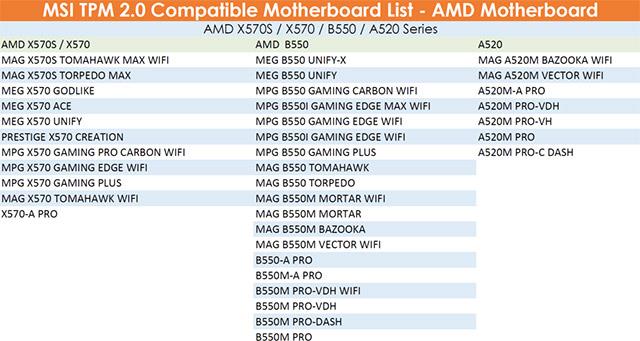
Klikněte na Smazat
C) Pro potvrzení klikněte na Ano .
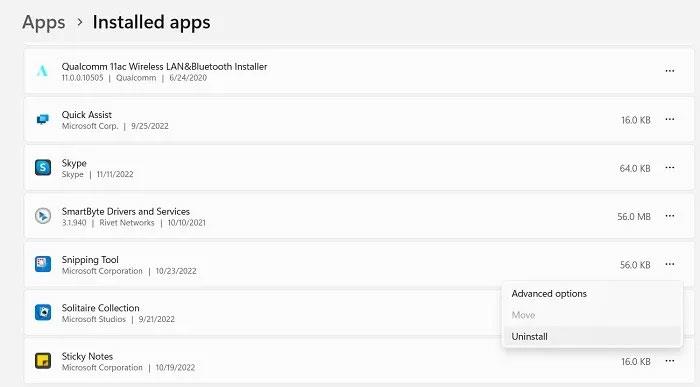
Potvrďte kliknutím na Ano
D) Přejděte na krok 7.
7. Po dokončení zapínání a vypínání oznámení pro konkrétní aplikace můžete zavřít Editor registru.
Doufám, že jste úspěšní.
Kiosk Mode ve Windows 10 je režim pro použití pouze 1 aplikace nebo přístupu pouze k 1 webu s uživateli typu host.
Tato příručka vám ukáže, jak změnit nebo obnovit výchozí umístění složky Camera Roll ve Windows 10.
Úprava souboru hosts může způsobit, že nebudete moci přistupovat k Internetu, pokud soubor není správně upraven. Následující článek vás provede úpravou souboru hosts ve Windows 10.
Snížení velikosti a kapacity fotografií vám usnadní jejich sdílení nebo posílání komukoli. Zejména v systému Windows 10 můžete hromadně měnit velikost fotografií pomocí několika jednoduchých kroků.
Pokud nepotřebujete zobrazovat nedávno navštívené položky a místa z důvodu bezpečnosti nebo ochrany soukromí, můžete to snadno vypnout.
Microsoft právě vydal aktualizaci Windows 10 Anniversary Update s mnoha vylepšeními a novými funkcemi. V této nové aktualizaci uvidíte spoustu změn. Od podpory stylusu Windows Ink po podporu rozšíření prohlížeče Microsoft Edge byly výrazně vylepšeny také nabídky Start a Cortana.
Jedno místo pro ovládání mnoha operací přímo na systémové liště.
V systému Windows 10 si můžete stáhnout a nainstalovat šablony zásad skupiny pro správu nastavení Microsoft Edge a tato příručka vám ukáže postup.
Tmavý režim je rozhraní s tmavým pozadím ve Windows 10, které pomáhá počítači šetřit energii baterie a snižuje dopad na oči uživatele.
Hlavní panel má omezený prostor, a pokud pravidelně pracujete s více aplikacemi, může vám rychle dojít místo na připnutí dalších oblíbených aplikací.









